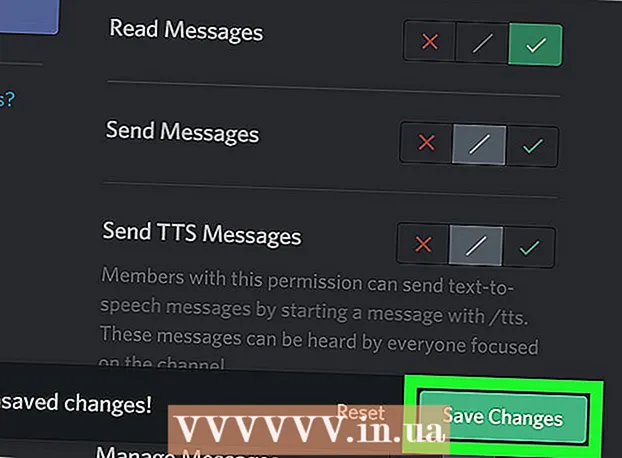Autor:
Virginia Floyd
Datum Stvaranja:
12 Kolovoz 2021
Datum Ažuriranja:
1 Srpanj 2024

Sadržaj
Excel je aplikacija za proračunske tablice koja je dio paketa programa Microsoft Office. Uz Microsoft Excel možete izračunati mjesečnu uplatu za bilo koju vrstu kredita ili kreditne kartice. To će vam omogućiti da preciznije izračunate svoj osobni proračun i izdvojite dovoljno sredstava za mjesečna plaćanja. Najbolji način izračuna mjesečne uplate u Excelu je korištenje funkcija.
Koraci
 1 Pokrenite Microsoft Excel i otvorite novu radnu knjigu.
1 Pokrenite Microsoft Excel i otvorite novu radnu knjigu. 2 Spremite datoteku knjige s odgovarajućim i opisnim imenom.
2 Spremite datoteku knjige s odgovarajućim i opisnim imenom.- To će vam pomoći da kasnije pronađete svoju datoteku ako je trebate pogledati ili unijeti promjene.
 3 Izradite zaglavlja u ćelijama A1 do A4 za varijable i rezultat izračuna mjesečne uplate.
3 Izradite zaglavlja u ćelijama A1 do A4 za varijable i rezultat izračuna mjesečne uplate.- Upišite "Stanje" u ćeliju A1, "Kamatnu stopu" u ćeliju A2 i "Razdoblja" u ćeliju A3.
- Upišite "Mjesečno plaćanje" u ćeliju A4.
 4 Unesite varijable za svoju kreditnu karticu ili račun kreditne kartice u ćelije B1 do B3 da biste stvorili formulu programa Excel.
4 Unesite varijable za svoju kreditnu karticu ili račun kreditne kartice u ćelije B1 do B3 da biste stvorili formulu programa Excel.- Dug će se unijeti u ćeliju B1.
- Godišnja postotna stopa podijeljena s brojem obračunskih razdoblja u godini unijet će se u ćeliju B2. Možete koristiti Excelovu formulu kao što je “= 0,06 / 12” za predstavljanje 6 posto godišnje, koje se naplaćuje mjesečno.
- Broj razdoblja za vaš kredit bit će upisan u ćeliju B3. Ako računate mjesečno plaćanje kreditnom karticom, unesite broj razdoblja kao razliku u mjesecima između današnjeg dana i datuma kada želite u cijelosti primiti uplatu.
- Na primjer, ako želite primiti račun za kreditnu karticu za 3 godine od danas, unesite broj razdoblja kao "36". Tri godine pomnožene s 12 mjeseci u godini jednako je 36.
 5 Odaberite ćeliju B4 klikom na nju.
5 Odaberite ćeliju B4 klikom na nju. 6 Pritisnite funkcijski gumb na lijevoj strani trake s formulama. Sadrži simbole "fx".
6 Pritisnite funkcijski gumb na lijevoj strani trake s formulama. Sadrži simbole "fx".  7 Potražite formulu PMT ako se ne pojavljuje na popisu.
7 Potražite formulu PMT ako se ne pojavljuje na popisu. 8 Odaberite funkciju "PMT", a zatim pritisnite gumb "OK".
8 Odaberite funkciju "PMT", a zatim pritisnite gumb "OK". 9 Izradite reference ćelija u koje ste unijeli svoje podatke za svako polje u prozoru Argumenti funkcija.
9 Izradite reference ćelija u koje ste unijeli svoje podatke za svako polje u prozoru Argumenti funkcija.- Kliknite unutar okvira Tečaj, a zatim kliknite ćeliju B2. Polje Tečaj će sada preuzimati podatke iz ove ćelije.
- Ponovite za polje Nper tako da kliknete unutar ovog polja i odaberete ćeliju B3 tako da se vrijednost za broj točaka preuzme iz te ćelije.
- Ponovite još jednom za PV polje klikom unutar polja, a zatim klikom na ćeliju B1. To će omogućiti funkciji da preuzme vrijednosti vaše kreditne kartice ili računa kreditne kartice.
 10 Ostavite polja BM i Vrsta prazna u prozoru Argumenti funkcija.
10 Ostavite polja BM i Vrsta prazna u prozoru Argumenti funkcija. 11 Dovršite postupak klikom na gumb "U redu".
11 Dovršite postupak klikom na gumb "U redu".- Procijenjene mjesečne uplate bit će prikazane u ćeliji B4, pored teksta "Mjesečna uplata".
 12 Kraj.
12 Kraj.
Savjeti
- Kopirajte ćelije od A1 do B4, a zatim zalijepite te vrijednosti u ćelije D1 do E4. To će vam omogućiti da uredite pojedinosti u ovom drugom izračunu kako biste razmotrili alternativne varijable zadržavajući izvorne izračune.
Upozorenja
- Pobrinite se da kamatnu stopu ispravno pretvorite u decimalne brojeve i da je godišnja kamatna stopa podijeljena s brojem razdoblja u godini u kojoj se kamata računa. Ako se vaša kamata obračunava tromjesečno, kamatna stopa podijelit će se s 4. Polugodišnje kamatne stope podijeljene su s 2.
Što trebaš
- Računalo
- Microsoft Excel
- Podaci o računu